Bir Samsung Telefonu Samsung TV'ye Nasıl Bağlanır
Bilinmesi gereken
- SmartThings: Uygulamayı açın. TV'nizi seçin. Seçmek Daha fazla seçenek sağ üst köşede öğesini seçin ve Ekran Yansıtma (Akıllı Görünüm).
- Chromecast: Chromecast'i bağlayın. Google Home'da şuraya gidin: Ekle > Cihazı Kurve Chromecast'i kurun. basmak Döküm.
- Wi-Fi Yansıtma: Aşağı çekin Bildirimler Samsung telefonda. Musluk Ekran yansıtma, TV'yi seçin ve ardından TV'de PIN'i girin.
Bu makalede, bir Samsung akıllı telefon ve bir Samsung TV ile telefonunuzdan TV'ye içerik görmek için Ekran yansıtma. Samsung'un tercih ettiği yol, Akıllı Şeyler uygulama.
Samsung SmartThings Uygulaması ile Ekran Yansıtma
Başlamadan önce, akıllı telefonunuzun ve TV'nizin aynı kablosuz ağ üzerinde olduğundan ve TV'nizin açık olduğundan ve TV'nizin açık olduğundan emin olun. SmartThings hesabınıza bağlı.
Aç SmartThings uygulaması Samsung akıllı telefonunuzda.
Kontrol Panelinden TV'nizi seçin.
Seçme Daha fazla seçenek (üç nokta) ekranın sağ üst köşesinden.
Musluk Ayna Ekranı (Akıllı Görünüm).
Telefonunuzun içeriğini TV ekranınızda göreceksiniz.
İçeriği Samsung TV'nize Yayınlayın
Samsung telefonunuzun içeriğini Samsung TV'nizde görüntülemenin başka bir yolu da bir Chromecast cihazı aracılığıyla ekran yayınlama ve Google Home uygulaması. Bunu yapmak için:
Chromecast cihazını prize takın ve TV'yi açın.
TV'nin girişini HDMI olarak ayarlayın.
Google Home uygulamasından Ekle > Cihazı Kurve ardından Chromecast'inizi kurmak için istemleri izleyin.
Bir seçin ve açın Chromecast uyumlu uygulama telefonunuzda ve ardından Döküm buton.
Yayınladığınız içeriğin keyfini TV'nizde çıkarın.
Samsung Smart View ile Ekran Yansıtma
Samsung Smart View uygulaması, içeriği Samsung akıllı telefonunuzdan Samsung TV'nize yansıtmanın başka bir yoludur. Ekim 2020 itibarıyla Samsung, SmartThings uygulamasına ve ekosistemine odaklandığından artık bu uygulamayı desteklememektedir.
Yeni kullanıcılar Ekim 2020'den sonra Smart View'i indiremezken, uygulamaya sahip olanlar telefon ekranını TV'lerine yansıtmak için kullanmaya devam edebilir. İsteğe bağlı olarak, bir döküm dongle kullanın, örneğin Chromecast, Akıllı Görünüm ile.
Bazı Samsung TV'lerde, şuraya giderek ekran yansıtmayı açmanız gerekebilir: Kaynak > Ekran yansıtma veya Ağ > Ekran yansıtma.
-
Samsung akıllı telefonunuzun ve Samsung Smart TV'nizin aynı Wi-Fi ağına bağlı olduğundan emin olun.
Bir Chromecast kullanıyorsanız, Samsung akıllı telefonunuzla aynı Wi-Fi ağına bağlı olduğundan emin olun.
Uygulama kısayolları menüsünü görüntülemek için telefonunuzdan Bildirimler çubuğunu aşağı sürükleyin.
-
Bulmak için kaydırın ve dokunun Akıllı Görünüm.
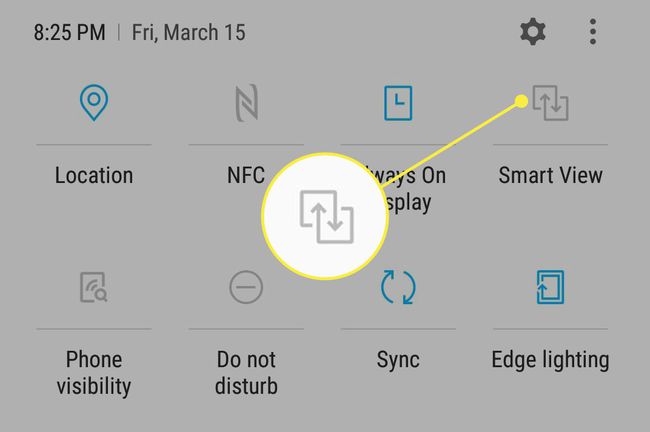
-
Samsung TV'nizi seçin. Samsung akıllı telefonunuzun veya tabletinizin ekranının TV'de göründüğünü göreceksiniz.
Smart View ile ekran yansıtmayı ilk kez ayarlıyorsanız, İzin vermek TV sizden bağlantıyı onaylamanızı istediğinde TV uzaktan kumandası ile.
Bitirdiğinizde, simgesine dokunun. Akıllı Görünüm Bağlantıyı kesmek ve yansıtmayı durdurmak için telefonunuzda
Wi-Fi Ekran Yansıtma
SmartThings veya Smart View tarafından desteklenmeyen eski Samsung cihazlarınız varsa, telefonunuzun içeriğini Samsung TV'nize yansıtmak yine de mümkündür.
Başlamak için, bazı eski modellerde Kaynak uzaktan kumandadaki düğmesine basın, ardından Ekran yansıtma. Diğer modeller için basın Menü uzaktan kumandada öğesini seçin, ardından Ağ > Ekran yansıtma.
Samsung telefondaki Bildirimler çubuğunu aşağı sürükleyin.
Seçme Ekran yansıtma (bazı cihazlarda Hızlı Bağlantı).
Cihazınız bağlanabilecek uygun cihazları tarar. Kullanılabilir cihazlar listesinden TV'nizi seçin.
TV ekranında bir PIN belirirse, istendiğinde numarayı akıllı telefonunuza girin.
Bağlantı kurulduktan sonra, çoğu uygulama ve programı Samsung akıllı telefonunuzdan açabilirsiniz ve uygulamalar Samsung Smart TV'nize yansıtılır.
